公開日 2023.02.28
最終更新日 2023.09.12
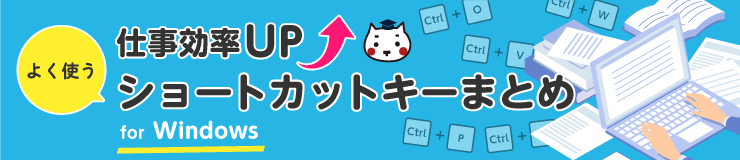
コピーはどこだったっけ?あった! そして貼り付けして…
タマみちゃん、ショートカットキーって知ってる?
うーん、よくわからなくて…
ショートカットキーを覚えれば、マウスを使わずにできるからその分作業の効率がアップするよ
なるほど どんなショートカットキーがあるのか教えて!
今回はアプリ操作中によく使われる、基本的なショートカットキーをご紹介いたします。
WebブラウザやOfficeソフトにも使えますので、是非活用して下さい。
よく使うWindowsのショートカットキー
【Ctrl+C】コピー
選択している部分をコピーします。
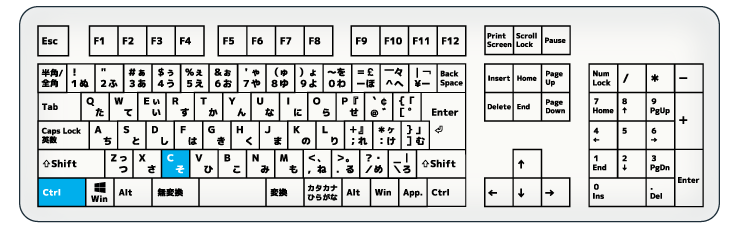
【Ctrl+V】ペースト(貼り付け)
コピーした文字やデータを貼り付けます。
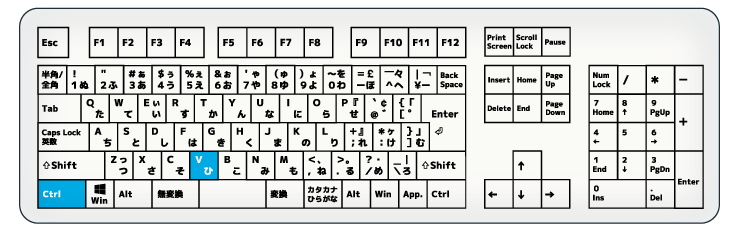
【Ctrl+X】カット(切り取り)
選択している範囲をカットします。カットしたデータは一時保持しているので、[Ctrl+V]で貼り付ける ことができます。
※一時保持しているデータは、次に[Ctrl+C]や[Ctrl+X]をすると消えてしまいます。
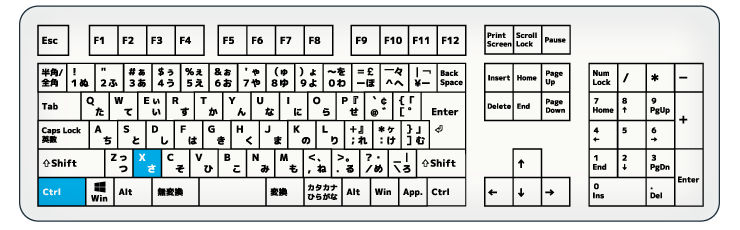
■番外編 ショートカットキー【Win + V】クリップボードの履歴

上記の[Ctrl+X]カット(切り取り)で保持できるデータは消えてしまうと説明しましたが、ショートカットキー[Win+V]を使えば、過去に使った[Ctrl+C]や[Ctrl+X]の一時保持したデータを一覧化し、その一覧から貼り付けする事ができるようになります。
ご使用の際には簡単な設定が必要ですので、詳しくはこちらの記事をご覧下さい。
【Ctrl+A】すべて選択する
カーソルのあるところの範囲を全部選択します。テキストに限らず、フォルダの中で使えばファイルや画像なども選択する事ができます。
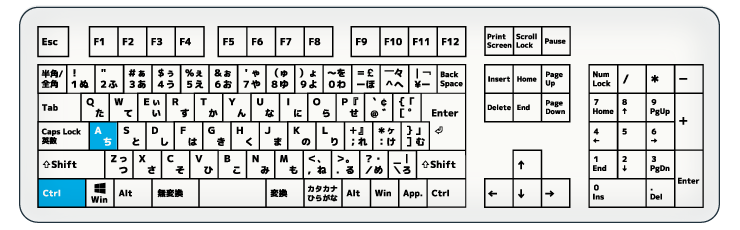
【Ctrl+Z】元に戻す
直前に行ったテキストや画像の動作を元に戻します。
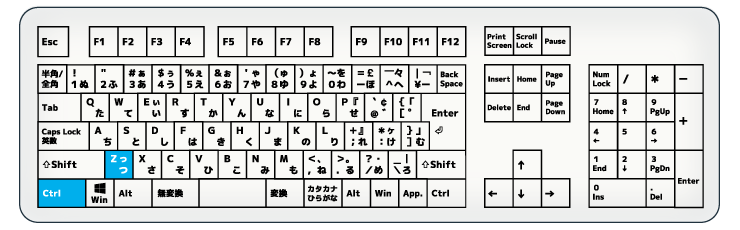
【Ctrl+Y】やり直し
上の【Ctrl+Z】で行った動作を元に戻します。
※【Ctrl+Z】で元に戻して、やっぱり取り消したくなった時に使います。
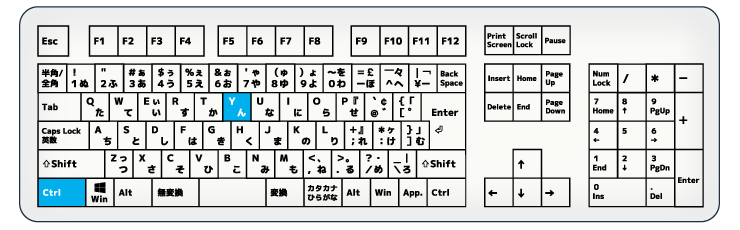
【Ctrl+N】新規作成
新規でファイルやウィンドウの作成をします。
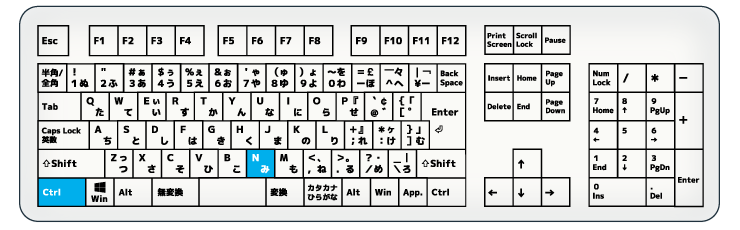
【Ctrl+O】ファイルを開く
パソコンの中に保存されているファイルを選んで開きます。
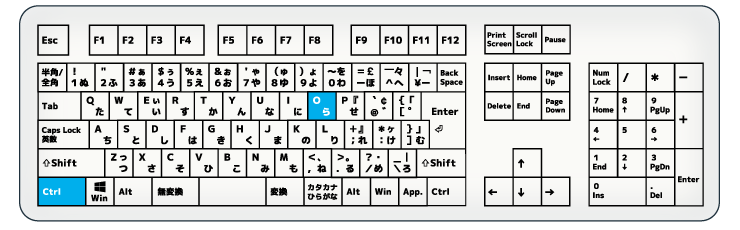
【Ctrl+W】閉じる
作業中のファイルや、フォルダを閉じたりすることができます。
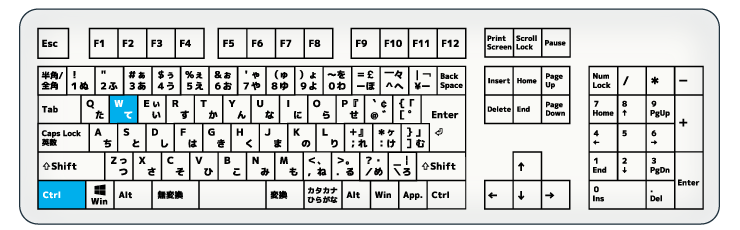
【Ctrl+F】文字検索
作業中のファイル内の文字を検索する事ができます。使用しているアプリによって検索置換なども行えます。
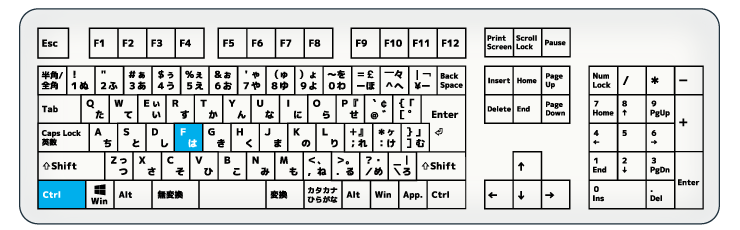
【Ctrl+S】上書き保存する
操作中のファイルを上書き保存をします。
こまめに保存する癖をつけておけば、PCやアプリが強制終了した時に役立ちます。
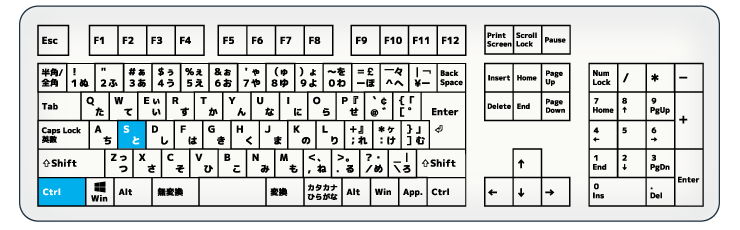
【Ctrl+P】印刷
操作中のファイルのプリントをします。印刷プレビューを確認したら[Enterキー]を押せば、
すぐにプリントアウトできます。(印刷の設定が間違っていないか確認して下さい)
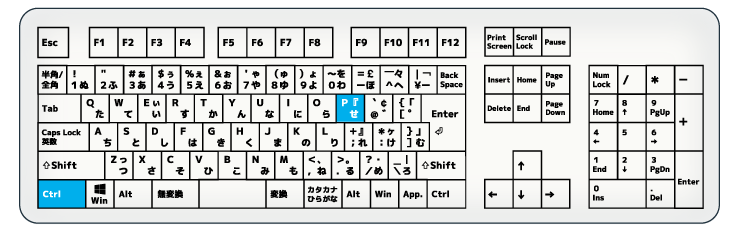
【Ctrl+左クリック】複数選択
選択したいファイルと選択しないファイルが混在する時に使います。
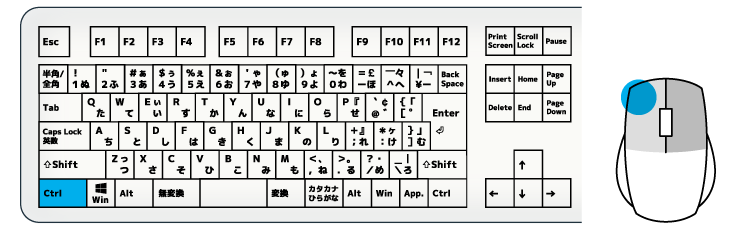
【Ctrl+マウスホイールをスクロール】拡大縮小
作業中のファイルやウィンドウの表示を拡大縮小します。
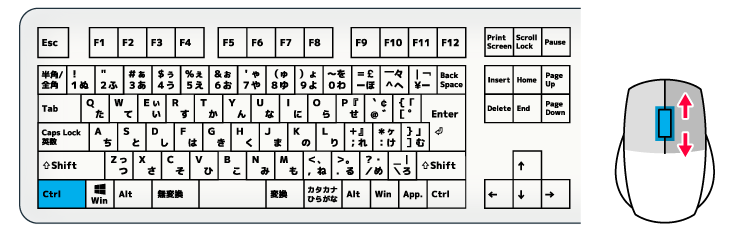
【F6】
文字を選択している状態で[F6]を押すと全角ひらがなに変換されます。
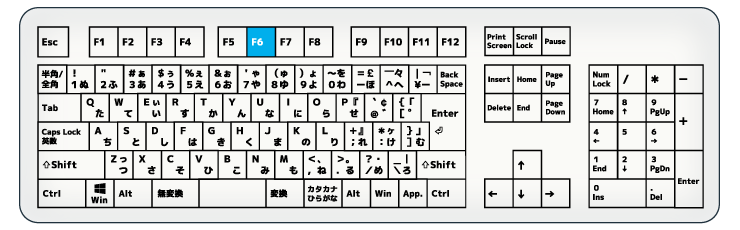
【F7】
文字を選択している状態で[F7]を押すと全角カタカナに変換に変換されます。
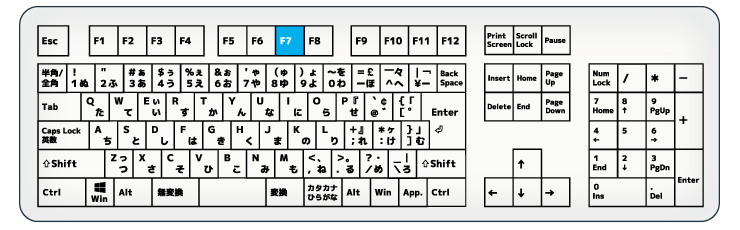
【F8】
文字を選択している状態で[F8]を押すと半角カタカナに変換に変換されます。
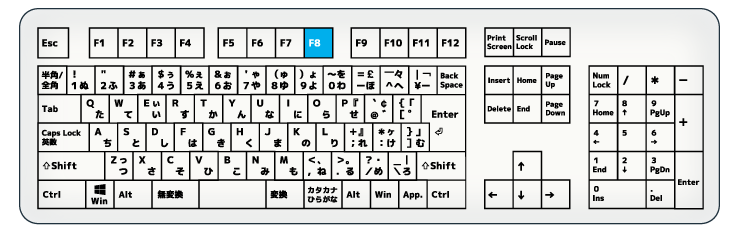
【F9】
文字を選択している状態で[F9]を押すと全角英数字に変換に変換されます。
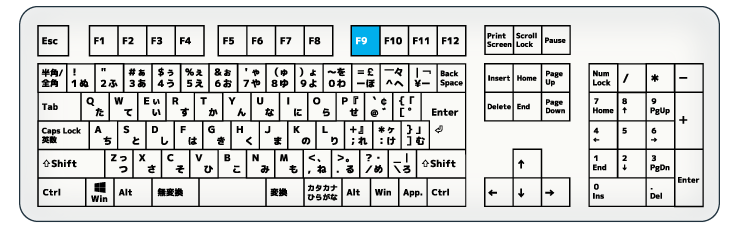
【F10】
文字を選択している状態で[F8]を押すと半角英数字に変換に変換されます。
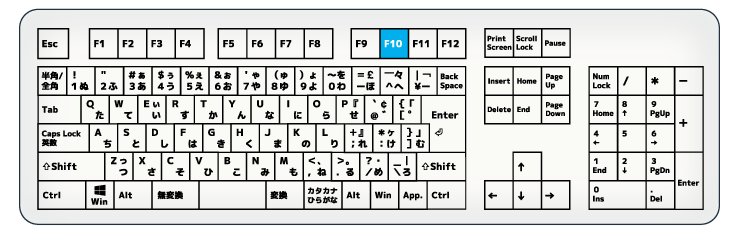
ショートカットキーが効かない場合
バージョンによってショートカットキーが効かない場合もあります。
バージョン毎の詳細は公式ホームページをご一読下さい。
Windows のキーボード ショートカット(Microsoft 公式)
まとめ
いかがでしょうか?
全部覚えるのは大変ですので、今回は特によく使うものを紹介させていただきました。
パソコンはマウス操作が基本ですが、ショートカットキーを使いこなすことができれば、マウスより早く操作ができるので、作業を短縮する事ができます。
ぜひ業務効率化のための参考にして下さい。
関連記事











